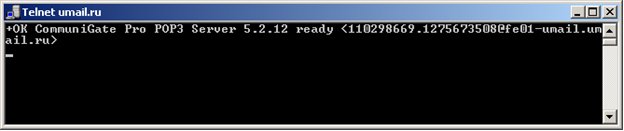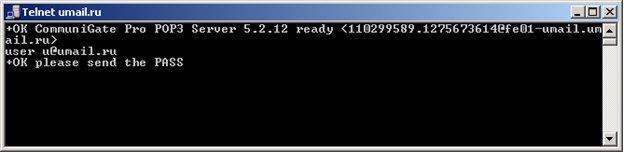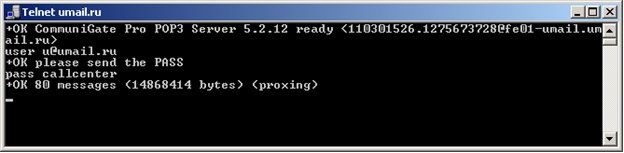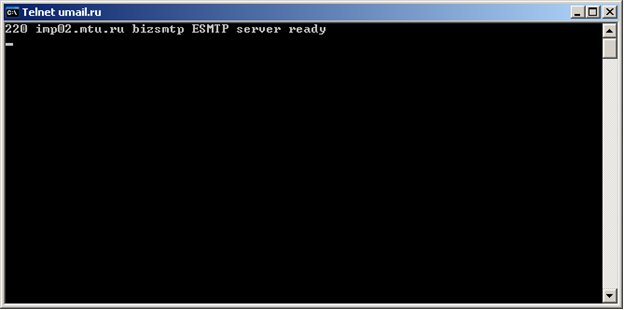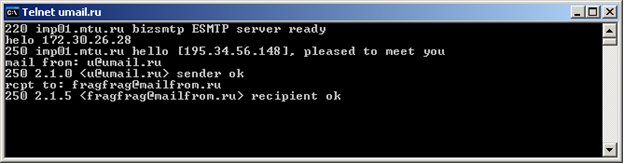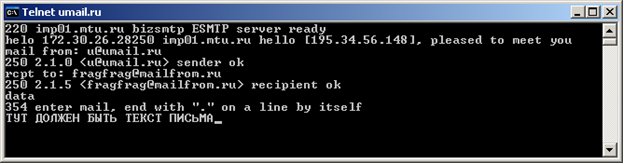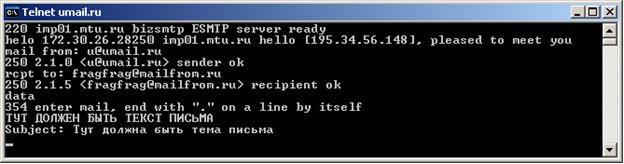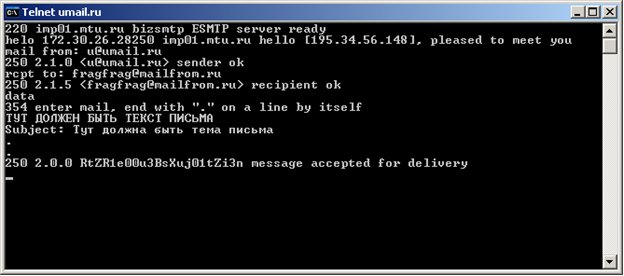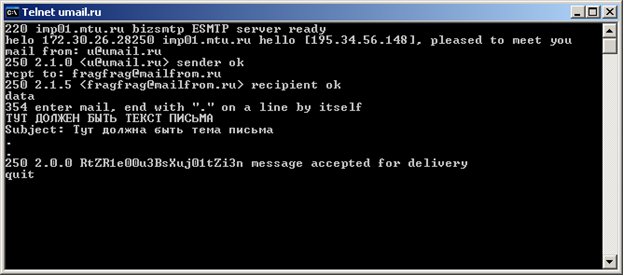Arp - 10.0.0.80 00-AA-00-4F-2A-9C
Примеры | Ipconfig | Registerdns | Ipconfig/displaydns | Как узнать ip адрес хоста ? | Полную информацию о домене можно получить так же с помощью команды ls–d | В гуантанаме аналогичной является команда Dig | Диагностика проблем с низкой скоростью закачки | Tracert |
Получение почты по средствам Telnet
Для начало откроем командную строку:
Пуск => Выполнить => Telnet umail.ru 110

Получаем:
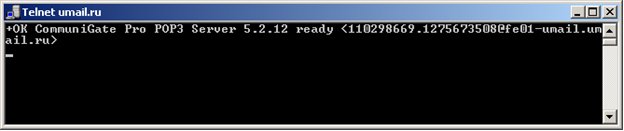
Нужно представиться серверу, а точнее указать логин и пароль для учетного ящика.
Командой user xxxx@umail.ru (где xxxx@umail.ru – логин для ящика)
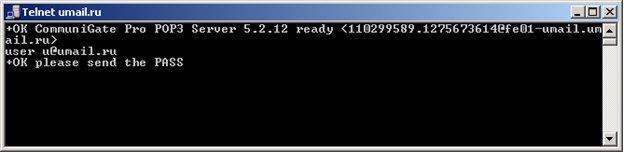
Затем вводим пароль командой pass xxxxxxx (где xxxxxx пароль от почтового ящика)
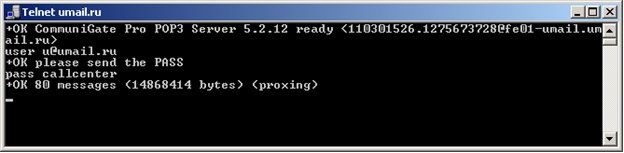
Командой “List” смотрим письма
Командой “retr X” читаем письма (где X номер письма)
Отправка почты через umail.ru по средствам telnet
Для начало открываем командную строку:
Пуск => Bыполнить => telnet umail.ru 25

Получаем:
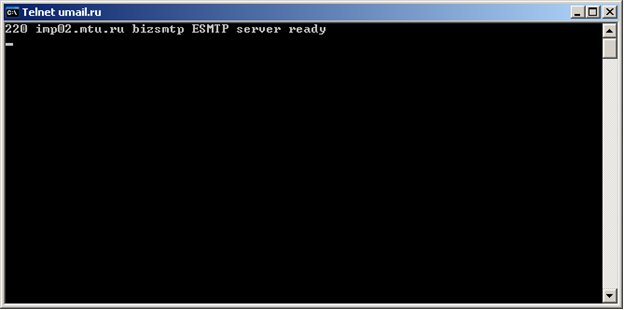
Для начало нужно представиться серверу, пишем HELO xxx.xxx.xxx.xxx (где xxx.xxx.xxx.xxx IP компьютера с которого происходит подключение)
(IP можно посмотреть командой ipconfig в командной строке, для этого советую открыть отдельное окно (ПУСК=>Выполнить=>CMD)).
Получаем:

Затем нужно указать email с которого должно отправиться письмо:
MAIL FROM: x xxxx@umail.ru (после, mail from обязательно двоеточие, где x xxxx@umail.ru – адрес с которого будет происходить отправка письма)

Затем необходимо указать кому нужно доставить письмо командой RCPT TO: xxxxxx@mail.ru (обязательно двоеточие после RCPT TO, где xxxxxx@mail.ru – адрес почты на которую должно дойти письмо)
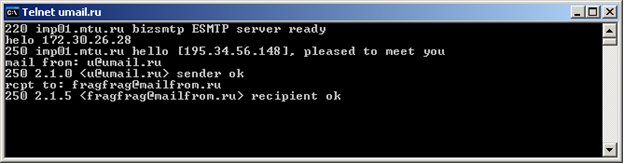
После чего вводим команду DATA, нажимаем Enter, и в следующих строках пишем текст письма
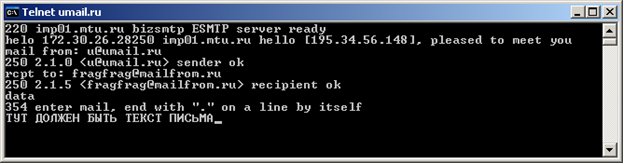
После написания текста письма, необходимо написать команду Subject: а затем указать ТЕМУ письма.
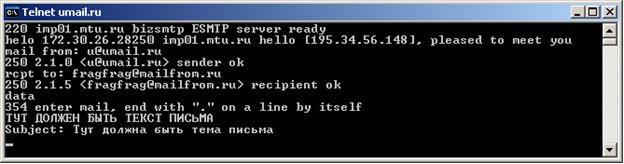
После чего поставить “.” и нажать Enter
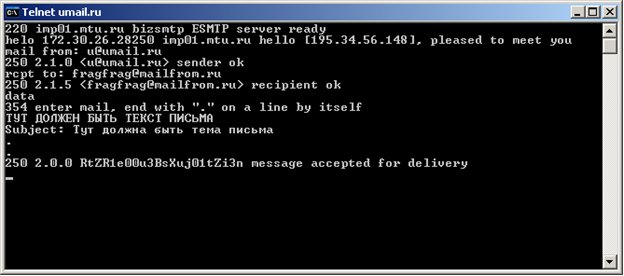
Все, после этого письмо отправилось нашему серверу. Можно выходить из Telneta командой “quit”.
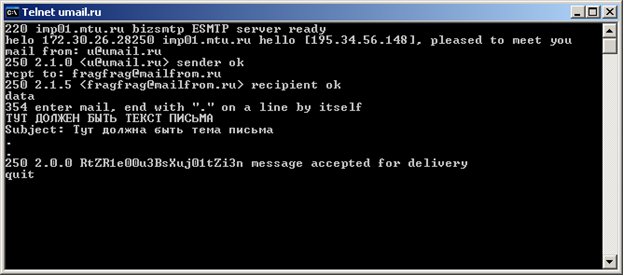
Общее:
- cmd открывает окно для ввода команд и просмотра результата их выполнения или отчетов об их выполнении. Если просто вводить команды в строку выполнить, то окно с отчетом о выполнении сразу исчезнет после вывода отчета. В этом окне можно вводить все ниже описанные команды.
- help выведет список основных команд.
- команда /? например: cmd /? выдаст все возможные параметры команды, кратко опишет ее назначение.
- копирование содержимого окна cmd - правой кнопкой мыши вызываем контекстное меню, тама "выделить все", для копирования в буфер обмена останется нажать "ENTER"
- exit - выход из командной консоли
Синтаксис:
- Вывод в файл: чтобы вывести в файл результат работы любой команды, можно воспользоваться следующим синтаксисом: команда> АдресФайла Например: help> c:\helpme.txt (как решить проблему с кодировкой - поищу на досуге:) но для большинства команд такой проблемы нет,все по латыне) Если набрать такую команду help> helpme.txt, то создастся файл helpme.txt в директории C:\Documents and Settings\ИмяТекущегоПользователя
- Последовательное выполнение команд
- Пример: help & cmd /? — сначала будет выполнена команда help, затем выведется справка по CMD.
- Пример: help && exit - если команда help выполнится, то только тогда будет выполнена команда exit.
Настройка:
- msconfig настройка windows, в первую очередь интересна с точки зрения процессов и программ в автозапуске.
Сети:
- getmac - получить MAC-адреса сетевых карт
- ping -простучать сетевой адрес.
- Использование:
- ping [-t] [-a] [-n число] [-l размер] [-f] [-i TTL] [-v TOS]
[-r число] [-s число] [[-j списокУзлов] | [-k списокУзлов]]
[-w таймаут] конечное Имя
Параметры:
- -t Отправка пакетов на указанный узел до команды прерывания.
- Для вывода статистики и продолжения нажмите +, для прекращения -+.
- -a Определение адресов по именам узлов.
- -n число Число отправляемых запросов.
- -l размер Размер буфера отправки.
- -f Установка флага, запрещающего фрагментацию пакета.
- -i TTL Задание срока жизни пакета (поле "Time To Live").
- -v TOS Задание типа службы (поле "Type Of Service").
- -r число Запись маршрута для указанного числа переходов.
- -s число Штамп времени для указанного числа переходов.
- -j списокУзлов Свободный выбор маршрута по списку узлов.
- - k списокУзлов Жесткий выбор маршрута по списку узлов.
- -w таймаут Таймаут каждого ответа в миллисекундах.
Утилиты:
- regedit - запустить редактор реестра
--------------------------------------------
Дата добавления: 2015-08-17; просмотров: 58 | Нарушение авторских прав
mybiblioteka.su - 2015-2025 год. (0.007 сек.)